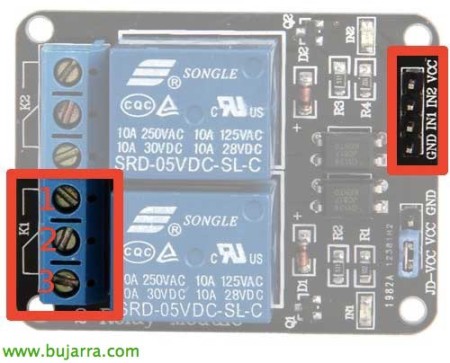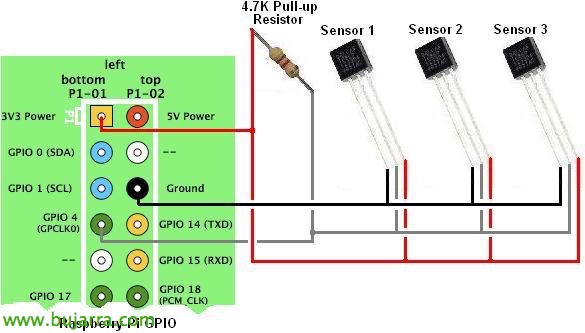Raspberry Pi – Utilisation du relais, X10 et détecteur de mouvement
Dans ce document, nous allons lancer un Raspberry Pi avec des fonctions très pratiques qui peuvent nous faire réfléchir à la mise en œuvre d’un système domotique, Super simple et pas cher. D’une part, nous allons connecter un relais qui nous permettra de commuter des circuits comme les lumières de la maison, et d’autre part un capteur de mouvement qui nous permettra d’exécuter la fonction qui nous intéresse, comme allumer ces mêmes lumières et donc ne plus avoir à allumer les lumières de la maison =)
Contrôler un relais avec un Raspberry Pi,
Dans ce document, d’une part, Nous allons voir comment connecter un relais à un Raspberry pour pouvoir contrôler des circuits. Vous pouvez l’utiliser comme interrupteur pour contrôler certaines lumières de la maison, Le thermostat de chauffage… Dans eBay on peut trouver des relais 5V pour fermer ou ouvrir des circuits 220V, pour 2€ par module, Nous pouvons avoir jusqu’à 8 Modules dans un relais pour contrôler 8 Circuits!
Je vous laisse quelques captures d’écran avec la permission du blog de RSPPI où il est également expliqué d’une excellente manière comment le configurer. Cette image nous montre sur le côté droit les connecteurs avec le Raspberry, le GND que nous allons fonder, avec l’IN1, nous contrôlerons le canal K1 (IN2 pour K2…) nous les connecterons à un GPIO; Le VCC est connecté au 5V du Raspberry. Sur le côté gauche, nous contrôlerons le circuit où nous connecterons les fils, Si nous fermons le circuit entre 1 et 2, Le circuit sera normalement « ouvert », Si nous le fermons entre le 2 et le 3, Le circuit sera normalement « fermé ».
Et dans cette image, nous voyons un exemple de circuit 220V qui sera normalement fermé, via le GPIO 18 du Pi nous allons le commuter =)
Maintenant, nous installerons WiringPi sur le Raspbeyry:
[Code source]wget http://project-downloads.drogon.net/files/wiringPi.tgz
tar xfzv wiringPi-xxx.tar.gz
câblage cpi-xxx
./construire[/Code source]
Nous pouvons utiliser les exemples de commandes suivants:
[Code source]Bonne lecture du jeu –> Il supprime le statut de tous les GPIO.
GPIO -G Mode 24 dehors –> Activer GPIO24.
GPIO -G Mode 24 dans –> Éteindre le GPIO24.
GPIO -G Lecture 24 –> Obtenir le statut, sur 0, de 1.[/Code source]
Branchez un capteur de mouvement sur un Raspberry Pi,
Pour un peu plus de 1 €, nous pouvons acheter chez eBay des détecteurs de mouvement passifs ou PIR que nous pouvons utiliser pour ce que nous voulons lorsqu’ils détectent un mouvement, qu’il s’agisse de mettre une caméra pour enregistrer ou même de dire au relais précédent d’allumer une lumière.
Sur cette image, nous allons voir la connexion entre les broches du détecteur PIR et le GPIO du Raspberry, nous connectons le VCC au 5V du Pi, GND à la terre et l’OUT à un GPIO de contrôle pour lire son état à l’aide d’un script Python. Une fois qu’un mouvement est détecté, Nous pouvons décider de ce que nous voulons qu’il se passe =)
Premier, nous avons téléchargé le script Python et l’avons testé:
[Code source]wget http://www.raspberrypi-spy.co.uk/archive/python/pir_1.py[/Code source]
Nous allons modifier dans le fichier 'GPIO_PIR = ‘ par le numéro GPIO correct où nous avons connecté la sortie du capteur PIR.
[Code source]sudo python pir_1.py[/Code source]
Nous pourrons modifier le script à notre guise avec le code qui nous intéresse, Par exemple, le suivant exécuterait 'entrada_enciende.sh’ lors de la détection d’un mouvement et allumerait la lumière pendant 5 Secondes, où il vérifiera à nouveau s’il y a encore du mouvement pour laisser la lumière allumée ou l’éteindre:
[Code source]…
si Current_State==1 et Previous_State==0:
# Le PIR est déclenché
imprimer " Mouvement à l’entrée! Nous allumons la lumière et attendons 5 secondes"
# Enregistrer l’état précédent
Previous_State=1
Sous-processus d’importation
cmd='/accueil/pi/entrada_enciende.sh’
sous-processus.appel(Cmd, shell=Vrai)
# Attendez 5 Secondes
temps.sommeil(5)
elif Current_State==0 et Previous_State==1:
# Le PIR est revenu à l’état prêt
Previous_State=0
imprimer " Prêt à nouveau, Il n’y a pas de mouvement"
Sous-processus d’importation
cmd='/accueil/pi/entrada_apaga.sh’
sous-processus.appel(Cmd, shell=Vrai)
# Attendre 10 Millisecondes
…[/Code source]
Pour lancer ce script par exemple tous les jours à 19h et c’est 12 heures d’attente pour détecter un mouvement (Pour allumer une lumière) Nous pouvons utiliser notre cron, avec 'crontab -e’ Nous ajouterons la ligne suivante:
[Code source]00 19 * * * sudo timeout 12h python /home/pi/detector_entrada_enciende.py[/Code source]
Protocole X10,

Si vous pensez que l’utilisation d’un relais est peut-être très inconfortable à cause du problème de câblage, le plus simple serait d’utiliser un système sans fil basé sur X10, Un peu moins économique aussi. On peut se procurer un contrôleur-récepteur, par exemple le CM15PRO (ou le CM15A ou CM19A) de Marmitek pour environ 75 € qui nous aidera à gérer les commutateurs sans fil tels que l’AW12 (Interrupteur marche/arrêt) qui coûte 45 € chacun ou un variateur réglable comme le LW12 pour environ 49 € bien que l’on puisse également utiliser d’autres interrupteurs ou appareils, Bien sûr!
La connexion du récepteur au framboise se ferait via USB et l’installation du démon modchad, Les interrupteurs doivent être configurés avec un code chacun en plus de les connecter au réseau électrique comme indiqué dans le manuel de manière très simple.
Nous installons et compilons mochad:
[Code source]sudo apt-get install libusb-1.0-0-dev
wget -O mochad.tgz http://sourceforge.net/projects/mochad/files/latest/download
tar xf mochad.tgz
Temps de recharge*
./Poser
faire
sudo make install[/Code source]
Nous pouvons créer un script pour désactiver ou activer un interrupteur, Mais d’abord, nous allons essayer de l’activer!
[Code source]echo "pl a1 on" | NC localhost 1099[/Code source]
Dans le document suivant, nous allons voir comment gérer le contrôle du relais à partir d’une simple interface web pour nos mobiles ou tablettes!!!